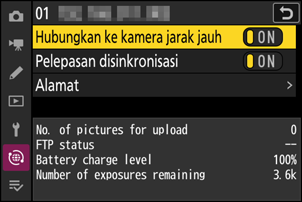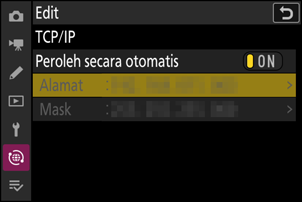Pelepasan Disinkronisasi
Mengonfigurasi dan Menggunakan Pelepasan yang Disinkronisasi
Ikuti langkah berikut untuk membuat profil host untuk pelepasan disinkronisasi. Tiap kamera menyimpan gambar yang diambil ke kartu memorinya sendiri. Ulangi prosesnya untuk membuat profil identik untuk setiap kamera.
Pilih [Sambungkan ke kamera lain] pada menu jaringan, lalu sorot [Pengaturan jaringan] dan tekan 2.
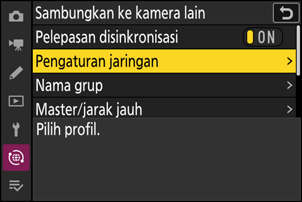
Sorot [Buat profil] dan tekan J.
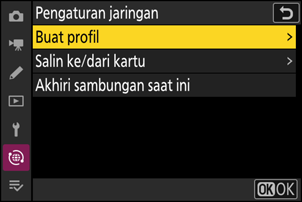
Beri nama profil baru.
- Untuk melanjutkan ke langkah berikutnya tanpa mengubah nama default, tekan X.
- Nama apa pun yang Anda pilih akan muncul di daftar menu jaringan [Sambungkan ke kamera lain] > [Pengaturan jaringan].
- Untuk mengganti nama profil, tekan J. Untuk informasi tentang entri teks, baca “Entri Teks” (0 Entri Teks). Tekan X untuk melanjutkan setelah memasukkan nama.

Sorot [Mencari jaringan Wi-Fi] dan tekan J.
Kamera akan mencari jaringan sekitar yang saat ini aktif dan mencantumkan namanya (SSID).

Untuk menyambungkan tanpa memasukkan SSID atau kunci enkripsi, tekan X pada Langkah 4. Kemudian, tekan J dan pilih dari opsi berikut ini.
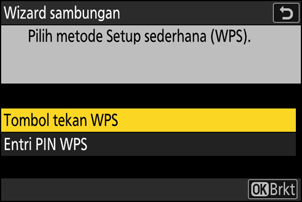
Opsi Deskripsi [Tombol tekan WPS] Untuk router yang mendukung tombol tekan WPS. Tekan tombol WPS pada router dan lalu tekan tombol J kamera untuk menghubungkan. [Entri PIN WPS] Kamera akan menampilkan PIN. Menggunakan komputer, masukkan PIN pada router. Untuk informasi selengkapnya, simak dokumentasi tersedia dengan router. - Setelah tersambung, lanjutkan ke Langkah 7.
Pilih jaringan.
- Sorot SSID jaringan dan tekan J.
- Pita tempat setiap SSID beroperasi ditandai dengan ikon.
- Jaringan yang terenkripsi ditandai dengan ikon h. Apabila jaringan terpilih dienkripsi (h), Anda akan diminta untuk memasukkan kunci enkripsi. Apabila jaringan tidak dienkripsi, lanjutkan ke Langkah 7.
- Apabila jaringan yang diinginkan tidak ditampilkan, tekan X untuk mencari lagi.

SSID Tersembunyi
Jaringan dengan SSID tersembunyi ditandai dengan entri kosong pada daftar jaringan.
- Untuk menghubungkan ke jaringan dengan SSID tersembunyi, sorot entri kosong lalu tekan J. Kemudian, tekan J; kamera akan meminta Anda memasukkan SSID.
- Ketik nama jaringan lalu tekan X. Tekan X lagi; kamera akan meminta Anda memasukkan kunci enkripsi.

Masukkan kunci enkripsi.
- Tekan J dan masukkan kunci enkripsi untuk router nirkabel.
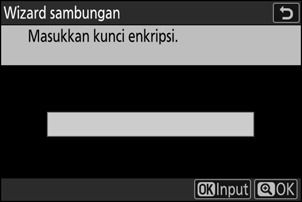
- Untuk informasi lebih lanjut, lihat dokumentasi yang membahas router nirkabel.
- Tekan X saat masukan selesai.
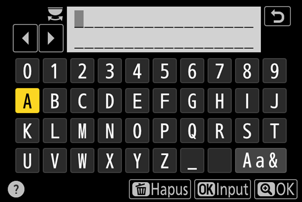
- Tekan X lagi untuk memulai sambungan. Pesan akan ditampilkan selama beberapa detik saat koneksi terjalin.
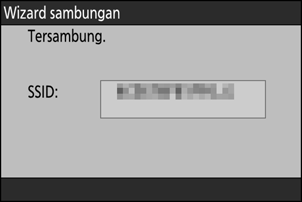
Dapatkan atau pilih alamat IP.
Sorot salah satu dari opsi berikut ini dan tekan J.
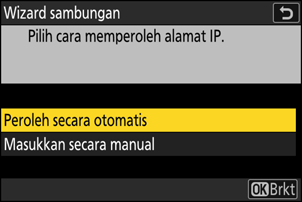
Opsi Deskripsi [Peroleh secara otomatis] Pilih opsi ini jika jaringan dikonfigurasi untuk menyediakan alamat IP secara otomatis. Pesan “konfigurasi selesai” akan ditampilkan setelah alamat IP ditetapkan.
- Disarankan agar Anda mencatat alamat IP kamera jarak jauh, karena Anda akan memerlukannya di langkah selanjutnya.
[Masukkan secara manual] Masukkan alamat IP dan subnet mask secara manual.
- Tekan J; Anda akan diminta untuk memasukkan alamat IP.
- Putar kenop perintah utama untuk menyorot segmen.
- Tekan 4 atau 2 untuk mengubah segmen tersorot dan tekan J untuk menyimpan perubahan.
- Berikutnya, tekan X; sebuah pesan “konfigurasi selesai” akan ditampilkan. Tekan X lagi untuk menampilkan sub-net mask.
- Tekan 1 atau 3 untuk mengedit sub-net mask dan tekan J; sebuah pesan “konfigurasi selesai” akan ditampilkan.
Tekan J untuk melanjutkan saat pesan “konfigurasi selesai” ditampilkan.
Nama profil yang ditampilkan saat sambungan dibuat.
Sorot [Nama grup], tekan 2, dan masukkan nama grup.
Masukkan nama grup untuk kamera yang disinkronisasi. Nama grup dapat sepanjang hingga delapan karakter.
- Kamera master dan kamera jauh semuanya harus berada di dalam grup yang sama.
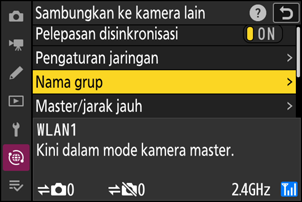
Sorot [Master/jarak jauh] dan tekan 2.
Pilih fungsi untuk setiap kamera dari “master” dan “jauh”.
- [Kamera master]: Menekan tombol pelepas rana pada kamera master akan melepas rana pada kamera jarak jauh. Setiap grup hanya dapat memiliki satu master. Jika grup memiliki beberapa kamera master, hanya kamera pertama yang tersambung ke jaringan yang akan berfungsi pada kapasitas tersebut.
- [Kamera jarak jauh]: Rana pada kamera jarak jauh disinkronisasi dengan rana pada kamera master.

Ulangi Langkah 1 hingga 10 untuk kamera yang tersisa.
Saat mengonfigurasi kamera jarak jauh, pastikan untuk memilih [Kamera jarak jauh] di Langkah 10.
Pada kamera master, sorot [Daftar kamera jarak jauh] dan tekan 2.
Kamera yang berperan sebagai kamera jarak jauh di Langkah 10 ditambahkan ke daftar kamera jarak jauh milik kamera master. Kamera master dapat menyimpan informasi hingga 10 kamera jarak jauh dalam slot [01] hingga [10].
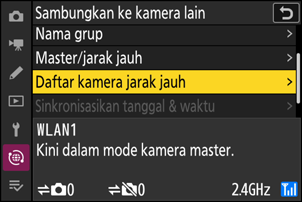
Sorot slot yang diinginkan dan tekan 2.
Opsi kamera jarak jauh akan ditampilkan.
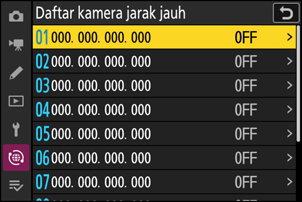
Sorot [Alamat] dan tekan 2.
Anda akan diminta untuk memasukkan alamat IP.
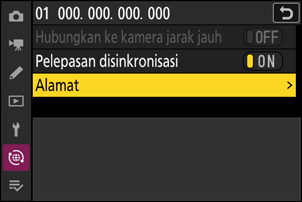
Masukkan alamat IP kamera jarak jauh.
Masukkan alamat IP kamera jarak jauh yang Anda catat di Langkah 7.
- Putar kenop perintah utama untuk menyorot segmen.
- Tekan 4 atau 2 untuk mengubah segmen tersorot dan tekan J untuk menyimpan perubahan.
- Tekan X untuk menambahkan kamera jarak jauh ke daftar kamera jarak jauh kamera master dan buat sambungan.
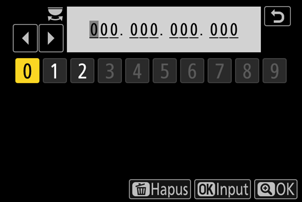
Tambahkan kamera jarak jauh yang tersisa.
- Ketika menyambungkan ke jaringan nirkabel, kamera akan menampilkan pita yang digunakan oleh SSID yang dipilih.
Kamera master menunjukkan jumlah kamera dalam grup yang saat ini terhubung atau tidak terhubung.
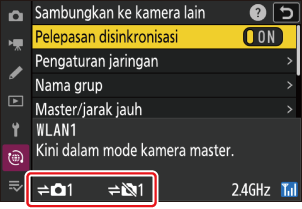
Tampilan pemotretan untuk kamera master menampilkan ikon k bersama dengan jumlah kamera jarak jauh yang terhubung.
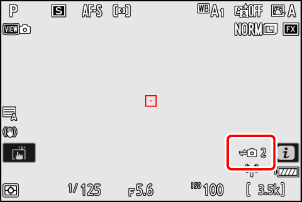
Ambil Gambar.
Menekan tombol pelepas rana pada kamera master akan melepas rana pada kamera jarak jauh.

Menunda Pelepasan yang Disinkronisasi
Untuk menonaktifkan sementara pelepasan yang disinkronisasi tanpa mengakhiri sambungan kamera ke jaringan, pilih [OFF] pada [Sambungkan ke kamera lain] > [Pelepasan disinkronisasi] di menu jaringan.
Meninjau Status Kamera Jarak Jauh
Untuk meninjau status kamera jarak jauh, sorot [Daftar kamera jarak jauh] pada kamera master dan tekan 2.
- Kamera jarak jauh diidentifikasi berdasarkan alamat IP.
Status kamera jarak jauh ditampilkan sebagai berikut:
- [Connected] (Tersambung): Sambungan normal.
- [Busy] (Sibuk): Kamera dikontrol dari kamera master lain.
[Error] (Kesalahan): Salah satu kesalahan berikut telah terdeteksi.
- Pewaktu siaga kamera jarak jauh telah berakhir.
- Kamera jarak jauh mati.
- Kamera jauh tidak berada di grup yang sama dengan kamera master.
- Alamat IP salah.
[OFF]: Atau
- kamera jauh yang ditetapkan ke slot, atau
- [OFF] dipilih untuk [Hubungkan ke kamera jarak jauh] di kamera yang dimaksud.
- Menyoroti kamera jarak jauh dengan label [Connected] (Tersambung) dan menekan 2 akan menampilkan jumlah gambar yang menunggu diupload dari kamera melalui FTP, status koneksi FTP, level baterai, dan jumlah sisa pencahayaan.
- Entri kamera jarak jauh yang sebelumnya digunakan untuk pelepasan yang disinkronisasi akan menampilkan waktu pengambilan gambar yang terbaru.

Untuk mengedit pengaturan kamera jarak jauh dari kamera master, sorot kamera dalam daftar kamera jarak jauh dan tekan 2.
- Untuk menunda sementara sambungan ke kamera yang dipilih, pilih [OFF] untuk [Hubungkan ke kamera jarak jauh].
- Untuk menunda sementara pelepasan yang disinkronisasi pada kamera yang dipilih, pilih [OFF] pada [Pelepasan disinkronisasi].
- Jika diinginkan, Anda kemudian dapat mengedit alamat IP kamera dengan menyorot [Alamat] dan menekan 2. Untuk menyambungkan kembali, pilih [ON] untuk [Hubungkan ke kamera jarak jauh]. Tidak ada sambungan yang akan dibuat jika tidak ada kamera jarak jauh di alamat yang ditentukan.